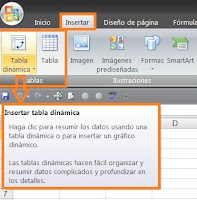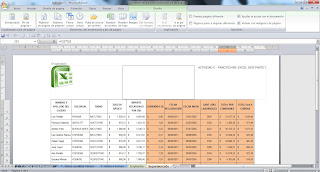La
función de subtotales en Excel, nos permite tener de manera casi inmediata
filas con los totales de la información que tenemos en nuestra hoja de cálculo.
Por ejemplo, suponiendo que tenemos una hoja con los gastos personal que hemos
realizado podemos tener el subtotal de lo gastado por cada área.
Para utilizar la función de subtotales en excel, lo primero que requerimos es tener una hoja con datos ordenados por columnas.
Una vez que hemos elegido nuestro archivo de datos, vamos a definir el resultado que queremos tener.
Lo primero que vamos a hacer es ordenar nuestra lista por el campo que deseamos cada corte de subtotal, es decir por la columna Importe; una vez ordenado ese campo, lo que hacemos es seleccionar todas las celdas dónde tenga datos. Dentro de la cinta de Opciones de Ms-Excel, nos posicionamos en la pestaña Datos y seleccionamos la opción Subtotal, aparecerá un cuadro del diálogo.
El Cuadro de Dialogo nos representara una serie de opciones en donde debemos seleccionar por ejemplo Zona.
En el cuadro de opción "Usar función": seleccionamos Suma.
En la lista de "Agregar sub-total a:" marcamos, en este caso únicamente la opción Importe.
Revisamos que estén seleccionadas las opciones
* Reemplazar Sub-totales actuales,
* Resumen debajo de los datos
y hacemos clic en Aceptar
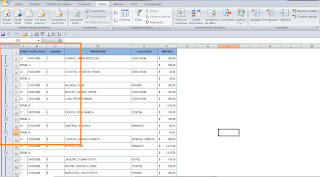
C43-FUNCIÓN SUB-TOTALES
F43:Apuntes de Clases/Ayuda Excel